パソコンのキーボード操作で、「Ctrl+Z」を押しすぎてしまい、戻さなくても良いところまで戻してしまった経験をお持ちの人も多いだろう。そんな時に使いたいショートカットが「Ctrl+Y」だ。「Ctrl+Z」で戻した内容を逆に戻す(やり直す)ことができるとても便利なショートカットだ。
戻しすぎたら、Ctrl+Yで「やり直し」しよう
パソコン操作の便利なショートカットのひとつに「Ctrl+Z」(元に戻す:undo)がある。誤った入力や操作を簡単に戻すことができるとても便利な機能だ。しかし、ついつい「Ctrl+Z」を押しすぎて、戻さなくても良い操作まで戻してしまったという経験がある人も多いのではないだろうか。
うっかり戻しすぎてしまったときには慌てずに、戻した操作を「やり直す(redo)」ショートカット「Ctrl+Y」を使おう。undoした操作を1つずつやり直すことができる。
【Windows】
・元に戻す(undo) Ctrl + Z
・やり直し(redo) Ctrl + Y
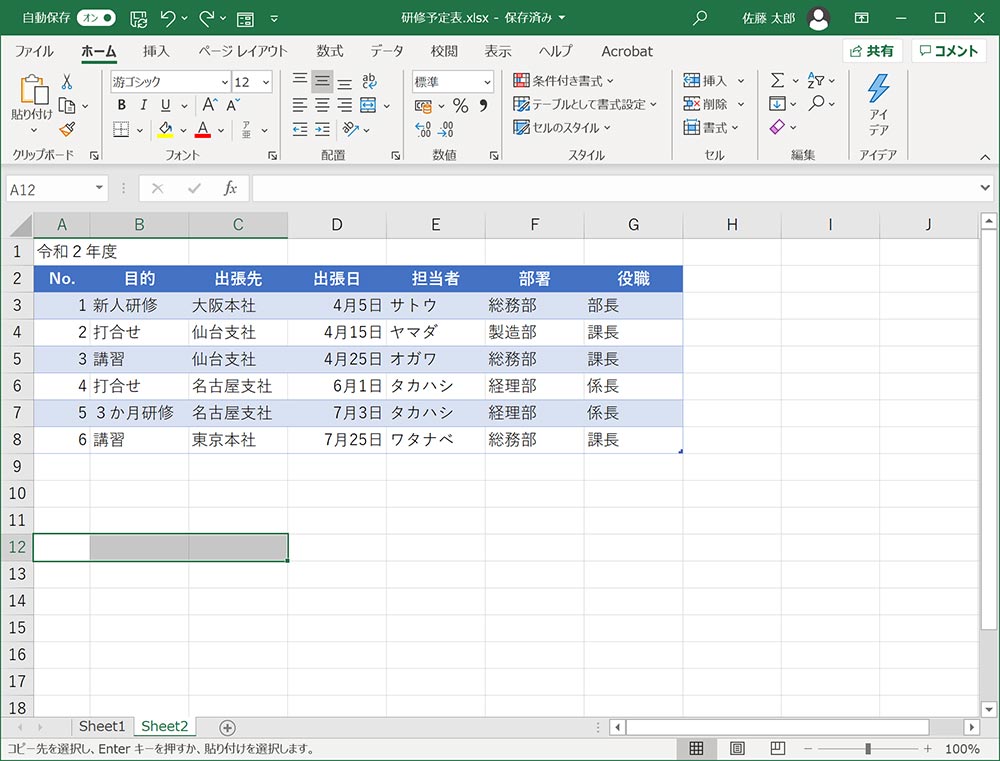
「Ctrl+Z」で戻しすぎてしまったときには、慌てずに「Ctrl+Y」(やり直し)しよう
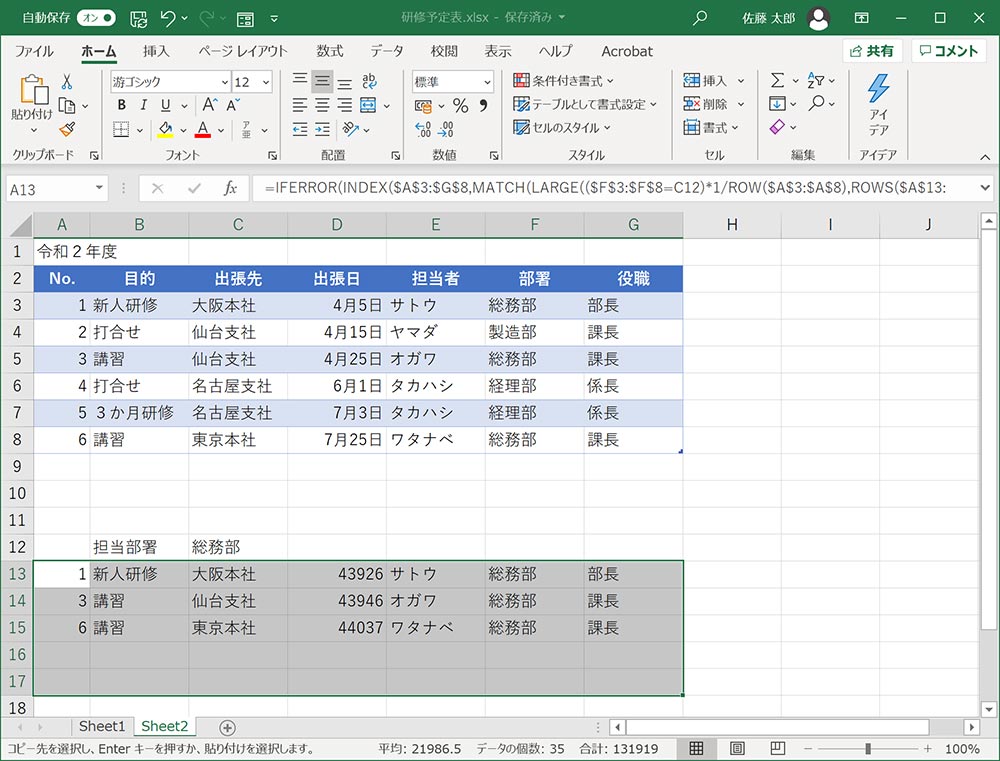
戻しすぎて消えてしまった計算式が「Ctrl+Y」で復活した。このような複雑な式をもう一度入れなおすとなったら大変な作業だ
Macのショートカットは「 shift+command+Z」
Macの場合は「shift+command+Z」でやり直しができる。なお、MS-Officeなど一部のアプリでは「command+Y」となっている。上手くいかない場合にはこちらも試してみよう。
【Mac】
・取り消す(undo) command + Z
・やり直す(redo) shift + command +Z
※MS-Officeなど一部のアプリは command + Y
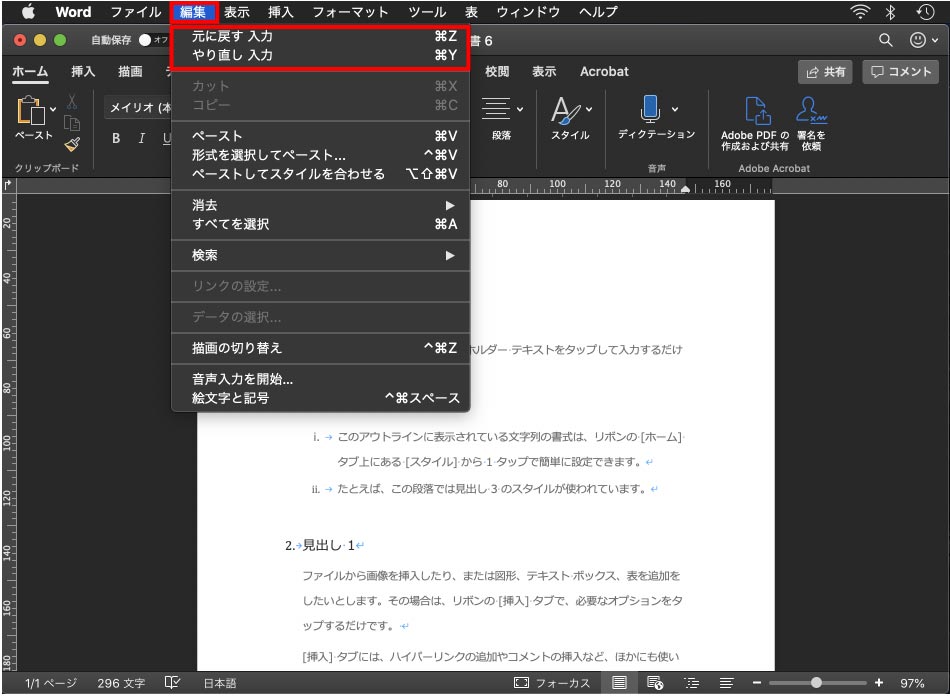
アプリ個別のショートカットはアプリのメニューで確認できる。「編集」メニューを表示したら、各操作の横に記載されているショートカットを確認しよう。例えば、MS-Wordでは「元に戻す command Z」「やり直し command Y」となっていることがわかる
Windows10 でファイルコピー後の「Ctrl+Z」に要注意!!
Windows10で、ファイルをコピーした後の「Ctrl+Z」の使用は注意が必要だ。ファイルをコピーした後に「Ctrl+Z」を行うとコピー先のファイルはゴミ箱に入らずに完全に削除される。この場合も「Ctrl+Y」を行えば削除されたファイルが復活するのだが、問題なのはコピーしたファイルを編集していた場合だ。
コピーしたファイルを編集、保存をした後に「Ctrl+Z」を行うと、その瞬間に編集したファイルが完全に削除される。そして、恐ろしいことに「Ctrl+Y」で復活するファイルは編集前のファイルなのだ。ゴミ箱の中にも編集後のファイルは入っていないので、消えた編集後ファイルはもう取り戻すことができない。
このように、ファイルコピー後の「Ctrl+Z」については、泣くに泣けない事態になる可能性があるので注意が必要だ。
今まで「Ctrl+Z」で戻しすぎてしまったときには、泣く泣く戻しすぎてしまった操作を一つ一つやり直していた人も、これからは慌てずに「Ctrl+Y」ですばやく対処しよう。また、「ファイルコピー後のCtrl+Z」には注意をして欲しい。



